- May -akda Jason Gerald [email protected].
- Public 2024-01-19 22:14.
- Huling binago 2025-01-23 12:49.
Itinuturo sa iyo ng wikiHow na ito kung paano mag-download ng WinRAR at gamitin ito upang buksan ang mga RAR file sa isang Windows computer. Ang mga RAR file ay naka-compress na lalagyan na hindi mabubuksan nang walang espesyal na software, sa kasong ito WinRAR. Kakailanganin mo ng isang programa bukod sa WinRAR kung nais mong buksan ang mga RAR file sa isang Mac.
Hakbang
Bahagi 1 ng 2: Pag-install ng WinRAR
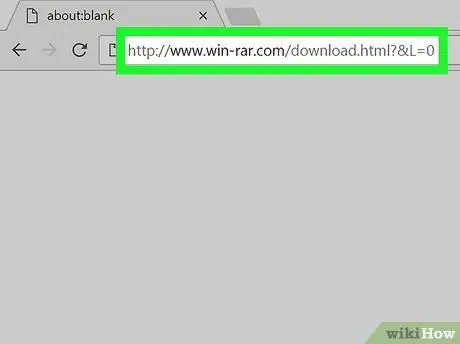
Hakbang 1. Pumunta sa site ng pag-install ng WinRAR
buksan
https://www.win-rar.com/download.html?&L=0
sa web browser na iyong pinili.
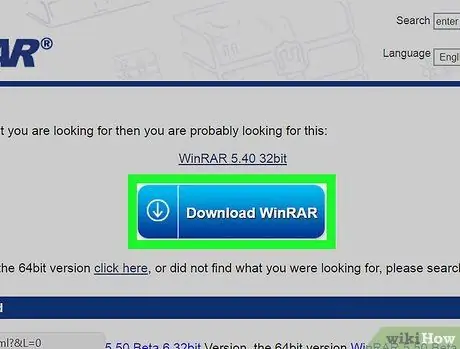
Hakbang 2. I-click ang I-download ang WinRAR
Ito ay isang asul na pindutan sa tuktok ng pahina. Mag-click upang madala sa ad page.
Kung gumagamit ka ng isang 64 bit na bersyon ng Windows, i-click ang link pindutin dito (mag-click dito) sa ibaba ng asul na pindutan. Suriin ang computer nang kaunti bago mag-click sa link na 64 bit.
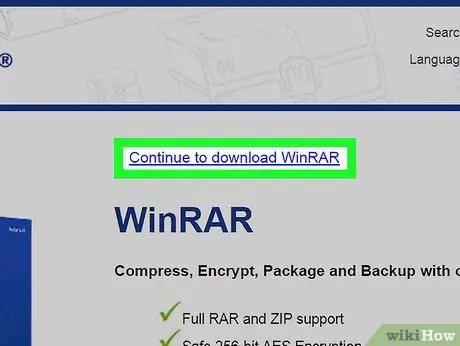
Hakbang 3. I-click ang Magpatuloy upang i-download ang link ng WinRAR
Ang link na ito ay nasa tuktok ng pahina. Mag-click upang i-download ang WinRAR setup file sa iyong computer.
Nakasalalay sa browser na iyong ginagamit, kakailanganin mo munang kumpirmahin ang pag-download o pumili ng isang i-save na lokasyon
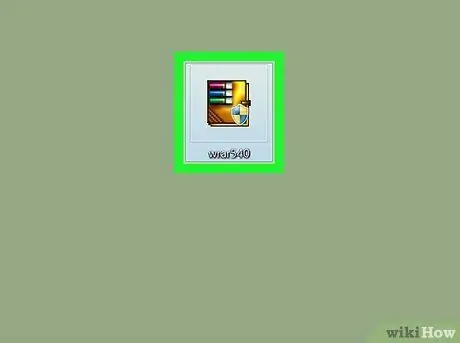
Hakbang 4. I-double click ang file ng pag-setup
Ito ay isang maraming kulay na file na maaaring matagpuan sa lokasyon ng pag-download ng iyong computer.
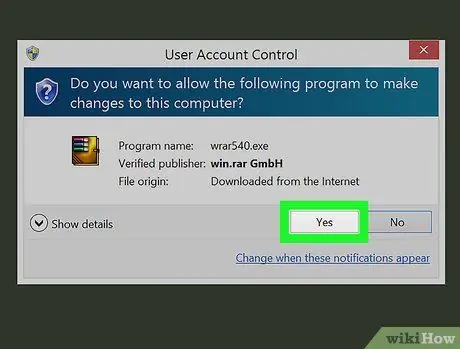
Hakbang 5. I-click ang Oo kapag na-prompt
Magbubukas ang installer ng WinRAR.
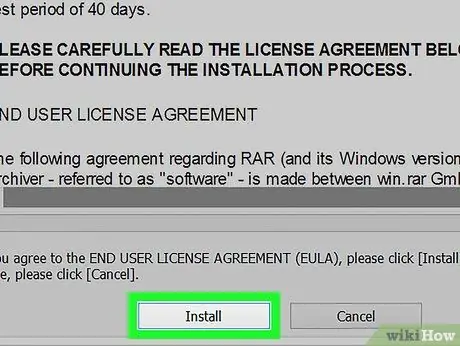
Hakbang 6. I-click ang I-install
Ang pindutan na ito ay matatagpuan sa ilalim ng window ng installer. Mag-click upang simulang i-install ang WinRAR sa computer.
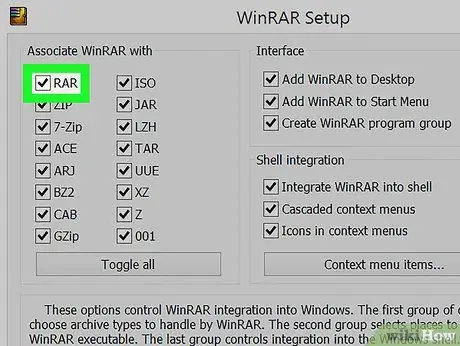
Hakbang 7. Siguraduhin na ang kahon na "RAR" ay nasuri
Nasa itaas na kaliwang bahagi ng window ng WinRAR.
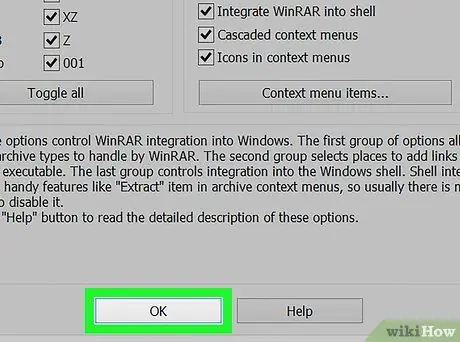
Hakbang 8. Mag-click sa OK, pagkatapos ay mag-click Tapos na.
Ang WinRAR ay mai-install na ngayon sa computer, na nangangahulugang ang RAR file ay magsisimulang buksan.
Bahagi 2 ng 2: Paggamit ng WinRAR
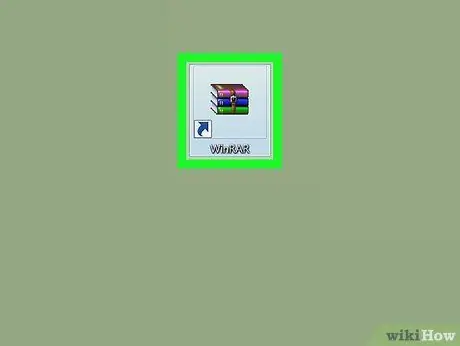
Hakbang 1. Buksan ang WinRAR
Ang WinRAR application ay mukhang isang stack ng mga libro.
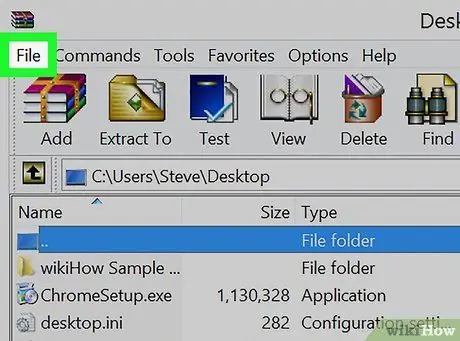
Hakbang 2. I-click ang File
Nasa kaliwang sulok sa itaas ng window ng WinRAR.
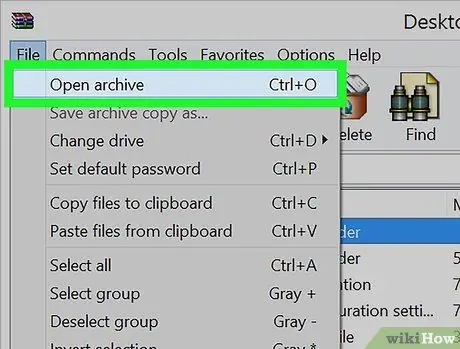
Hakbang 3. I-click ang Buksan ang archive
Ang pagpipiliang ito ay nasa itaas ng drop-down na menu File (file)
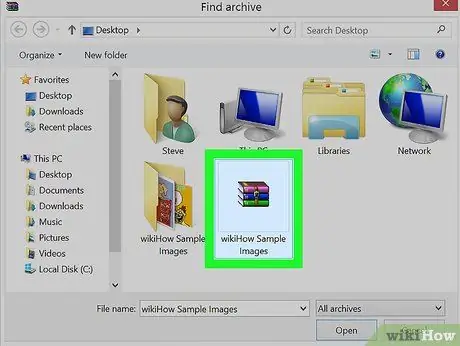
Hakbang 4. Piliin ang RAR file
Bubuksan ng WinRAR ang direktoryo ng desktop; Kung ang iyong RAR file ay naroroon, i-click upang mapili ito.
Kung ang nauugnay na RAR file ay wala sa iyong desktop, maaari kang pumunta sa lokasyon nito sa pamamagitan ng pag-click sa folder sa kaliwang bahagi ng window
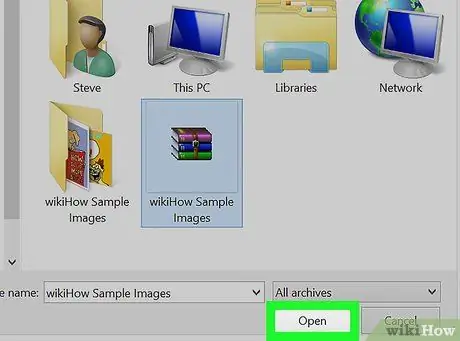
Hakbang 5. I-click ang Buksan
Nasa ilalim ito ng bintana. Mag-click upang buksan ang RAR file sa window ng WinRAR.
Maaari mong ipakita ang mga nilalaman ng isang RAR file sa WinRAR
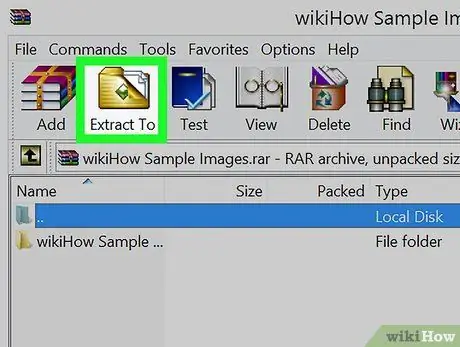
Hakbang 6. I-click ang Extract To
Ang pagpipiliang ito ay may isang brown na hugis ng folder na icon sa kaliwang bahagi sa itaas ng window ng WinRAR.
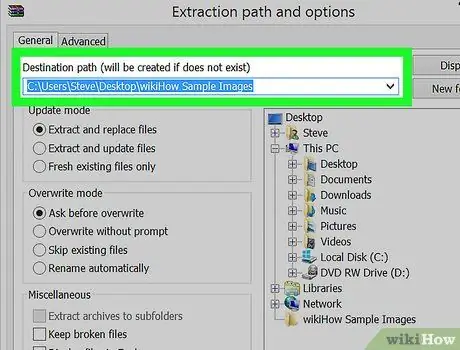
Hakbang 7. Pumili ng isang lokasyon upang makuha ang mga file
I-click ang patutunguhang folder sa kanang bahagi ng window ng WinRAR upang mapili ito.
Maaari mo ring i-click ang icon + sa kaliwa ng isang folder upang palawakin ito at ipakita ang mga subfolder.
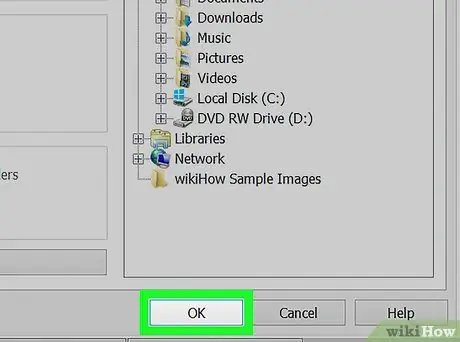
Hakbang 8. Mag-click sa OK
Sisimulan nito ang pagkuha ng mga nilalaman ng RAR file sa napiling folder. Kapag nakumpleto ang pagkuha, ang mga nilalaman ng RAR file ay maa-access tulad ng isang normal na file o folder.






